

AI、活用していますか?
数年前(十数年前)の”IT革命”というワードとおなじで、”AI”に対して「クールで、”万能”なツール」というイメージをもつ人は多いものの、実体が何か?を正確に説明できる人は、少ないのではないでしょうか?
AIとは、「人工知能の略で、コンピュータシステムが人間のように認識、思考、学習、決定などのタスクを行う能力を持っていることを指します。これは、プログラミングやアルゴリズムを使用して、コンピュータシステムに、人間に似た能力を与えることを目的とする分野です」。
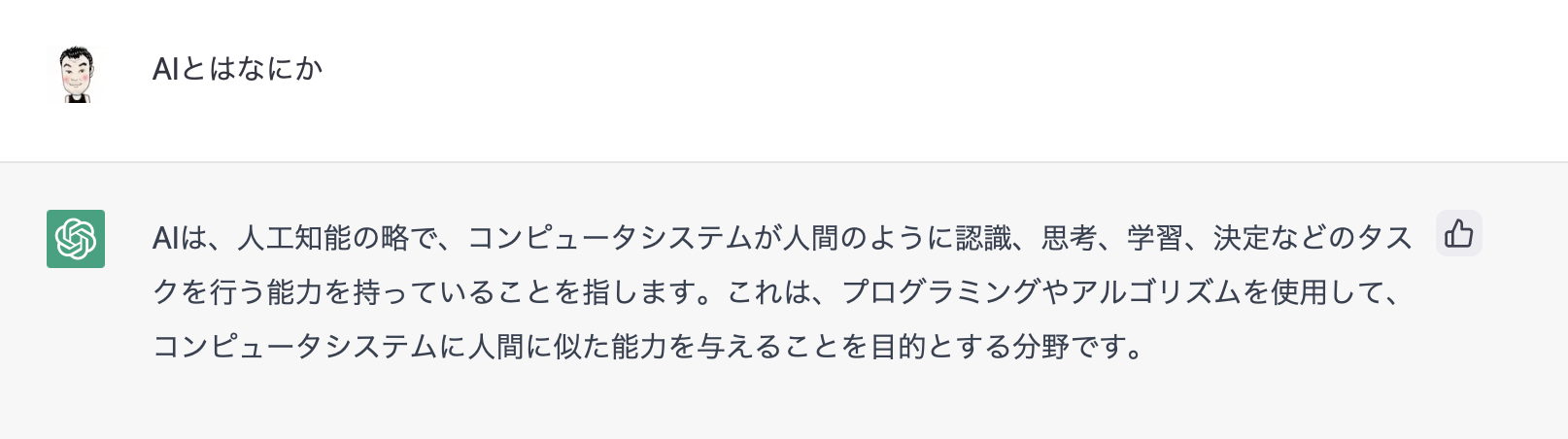
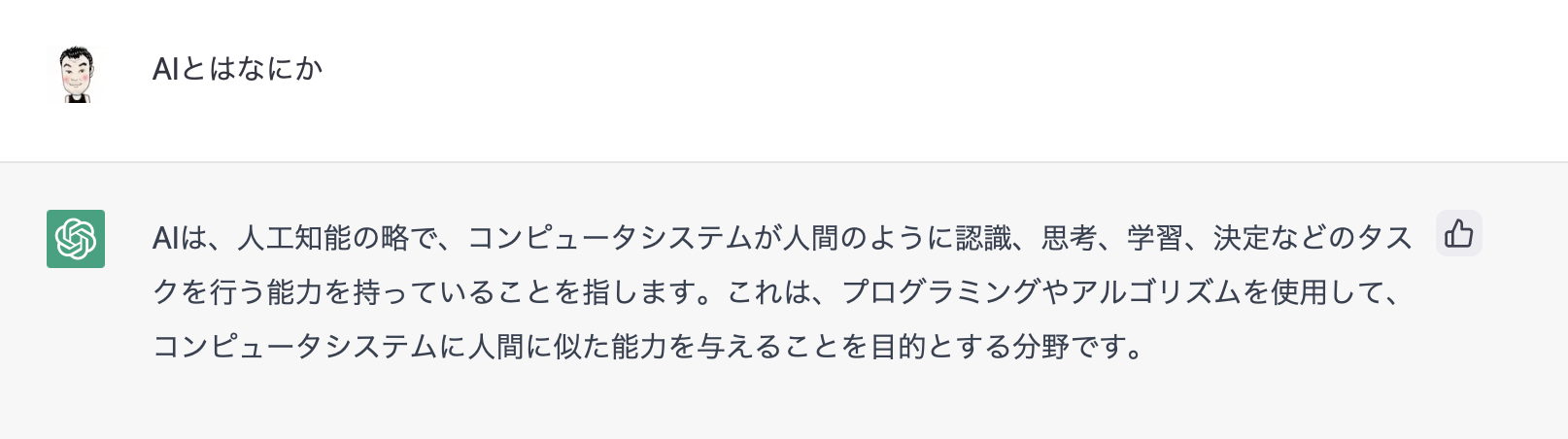
そして、OpenAI(人工知能(AI)研究所)が開発し、サービス開始以降、全世界で急速に利用者数をのばしているのが、AIチャットボット(自動会話プログラム)のChatGPTです。
ChatGPTは「OpenAIによってトレーニングされた大型の自然言語生成モデルです。ChatGPTは、テキスト入力を受け取り、人工的な文章を生成することができます。このモデルは、大量のテキストデータを学習して、自然な文章を生成することができるようになっています。また、質問応答や文書生成など、様々なタスクに使用されることができます」。
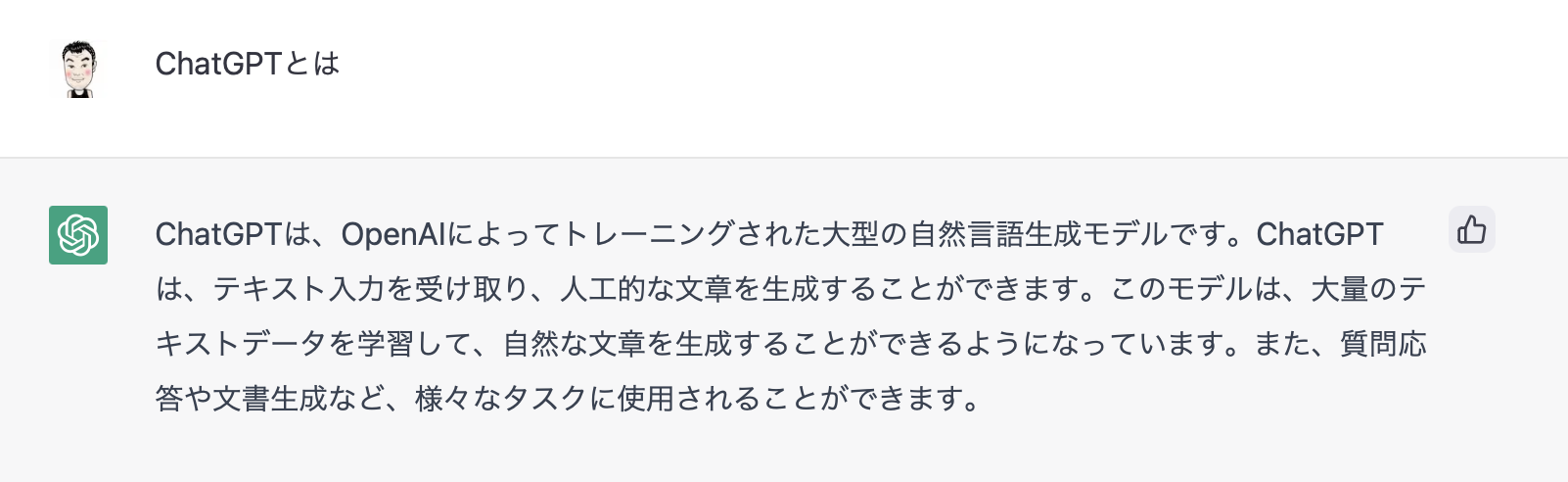
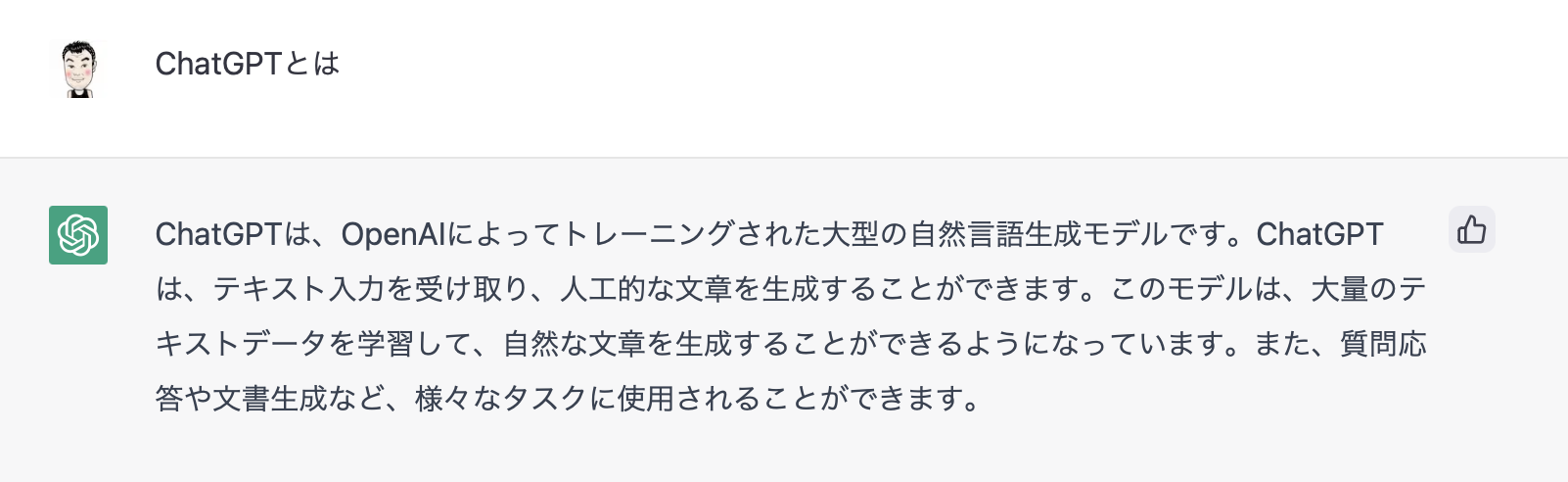
※注;上記本文中の太字斜体部分は、下に添付した画像のとおり、実際にChatGPTへ質問し、回答文書をそのまま転記しています。ここまで自然な文章を取得できれば、簡単なレポートなら、チャット回答をつなぎ合わせるだけで、できあがってしまいますね。
今回、このChatGPTが「Googleスプレッドシートでも使える」と聞いて、試してみました(2023年2月現在、まだMicrosoft Excelへは対応していません)。
使用してみた感想としては…、これは便利!!
一刻も早く、Excelアドインにも、類似の機能を追加してほしいところですね。
当面は、Googleスプレッドシートから.xlsx形式でブックをダウンロードできますので、(1)Googleスプレッドシートで検索→(2)結果をExcelで活用、というステップをふむことになります。
では、具体的に何ができるのか? どう使うのか?を、見てみましょう。
表計算ソフト上で、複数の検索項目について結果を一括取得
表計算ソフトで利用するにしても、いろいろな応用方法がありますが、一番シンプルな使い方だけをご説明します。
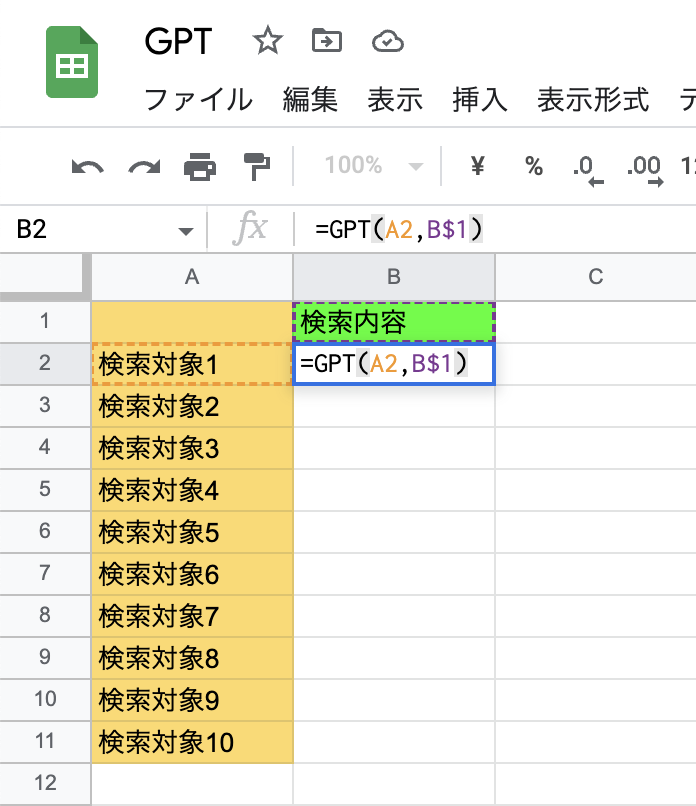
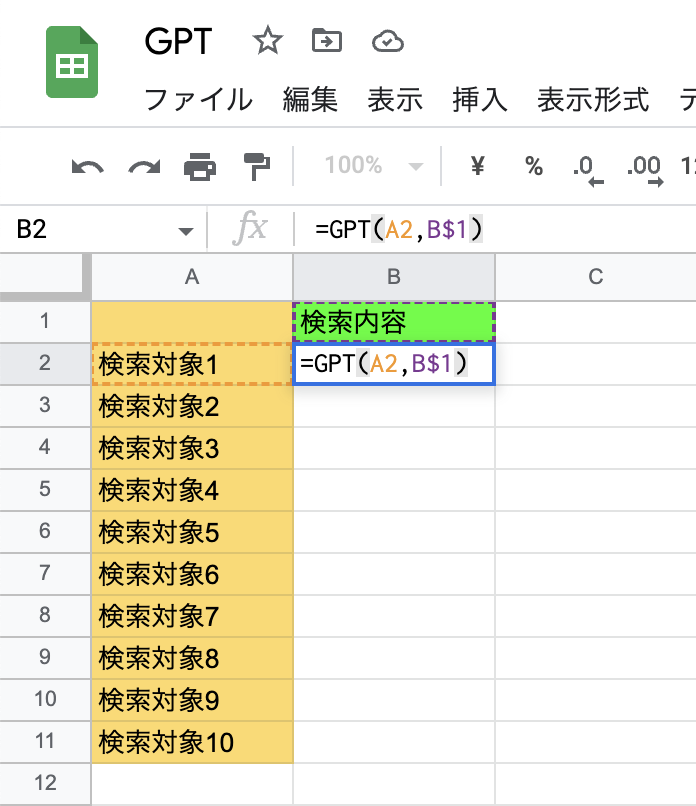
Googleスプレッドシート上で、行に検索対象、列に検索内容となるワードを入れて、ChatGPTを呼び出す関数( =GPT )で、ChatGPTからの回答をセルへ呼び出すだけです。
具体的な検索結果がこちら。
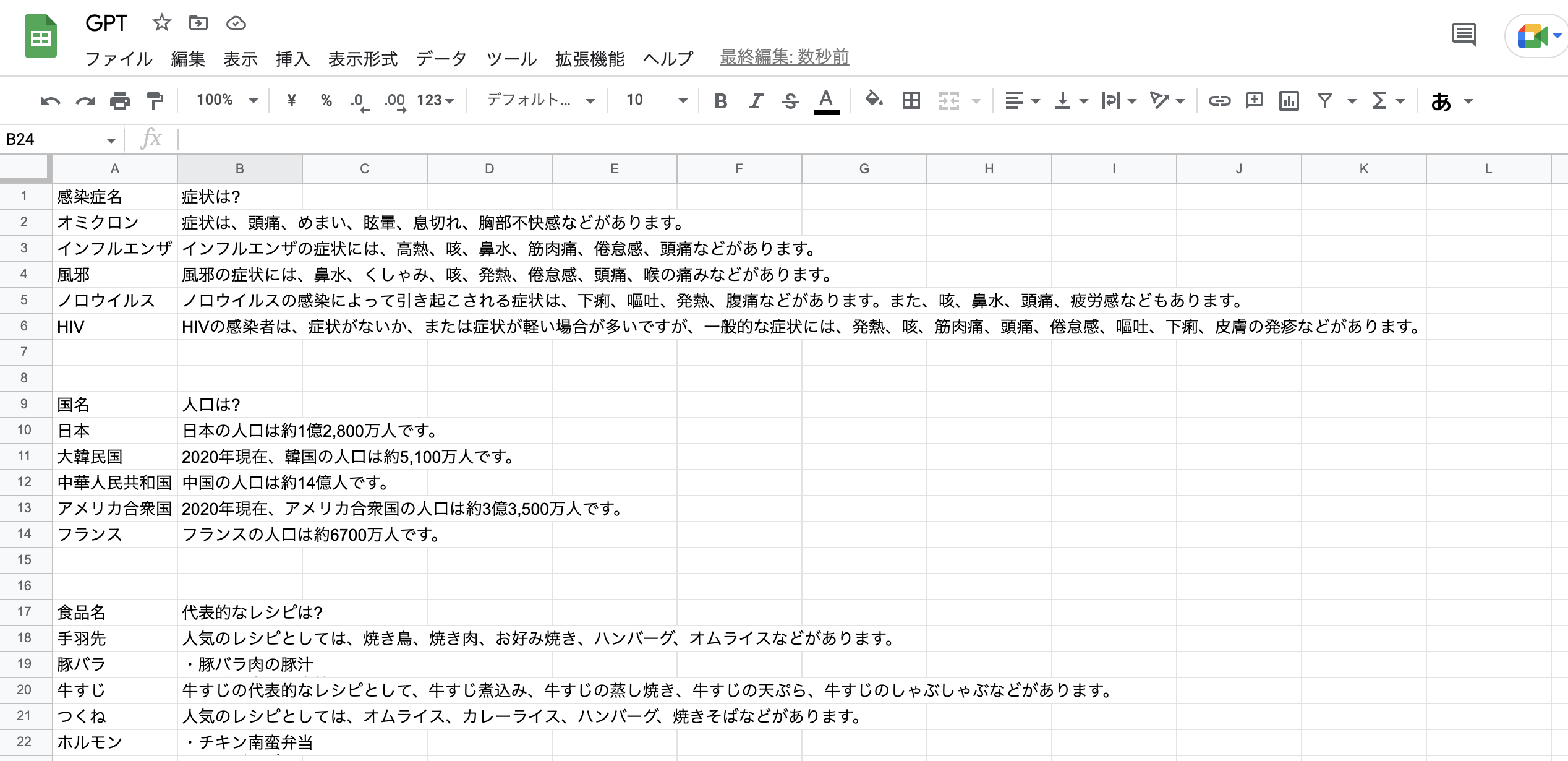
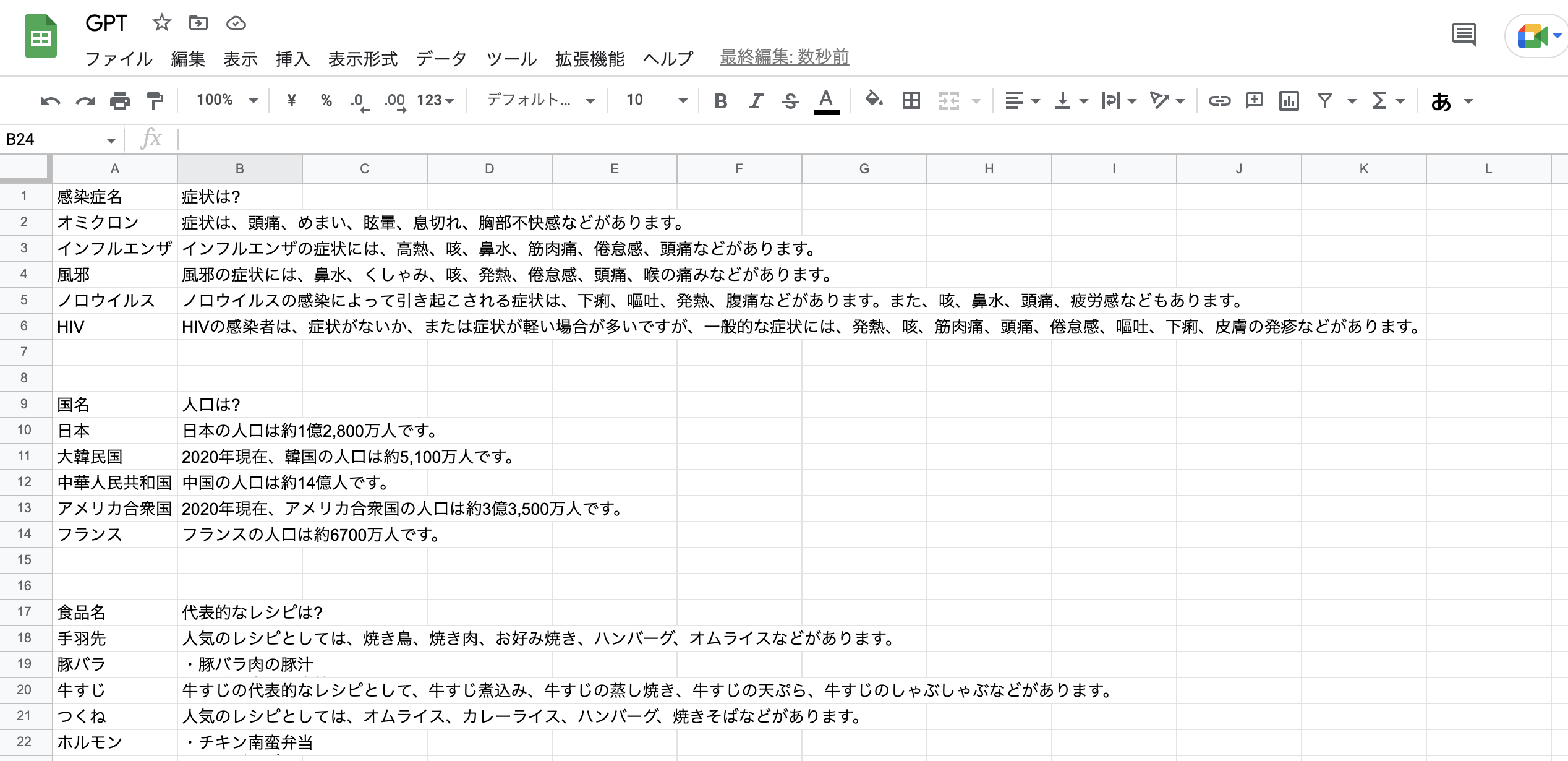
Google検索窓に単語を入れて、1つずつ検索結果をゲットすることもできますが、表計算ソフトの行と列に調査項目を入れるだけで、無限に検索結果を得られるなら、その方が調査がはかどりますね。
ただし、Q.「ホルモンの代表的なレシピは?」、A.「チキン南蛮弁当」、ん?
知らないのに、すずしい顔をして「知ったかぶり」するおじさんのような迷回答も、多く含まれます。回答の真偽については、今のところ、かならず人間が目視確認した方が良さそうです。やっぱり人間って、頭がいい!
このGoogleスプレッドシートを、GPT関数のままExcelダウンロードしても、エラーとなります(ExcelはGPT関数には非対応ですから)。
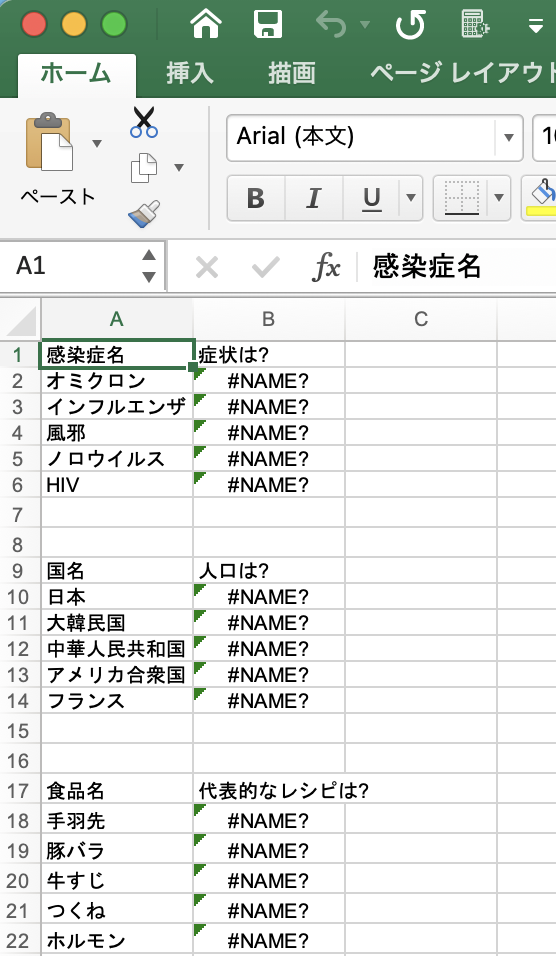
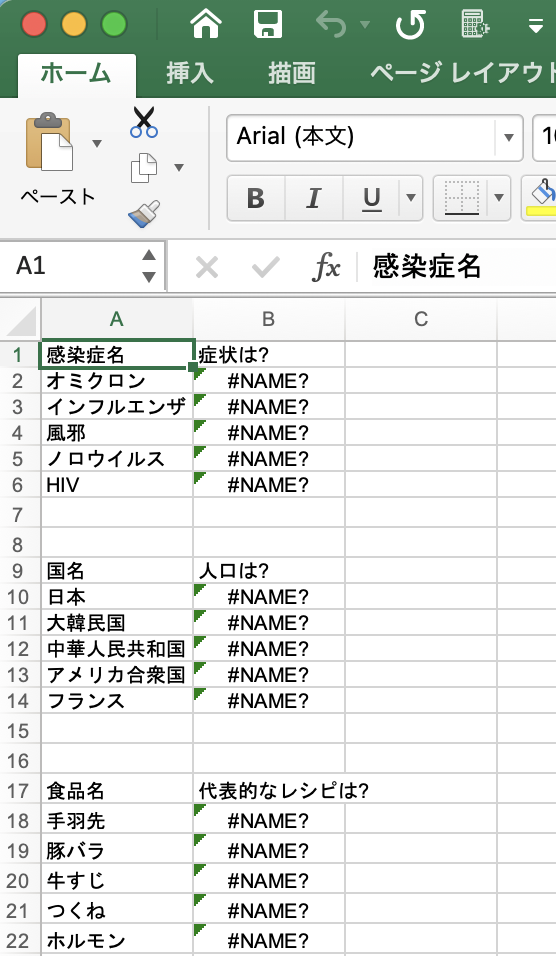
.xlsx形式のブックとしてダウンロードする前に、いわゆる”値コピー”を使って、=GPT関数で得られた検索結果をテキスト文書化しておきましょう。
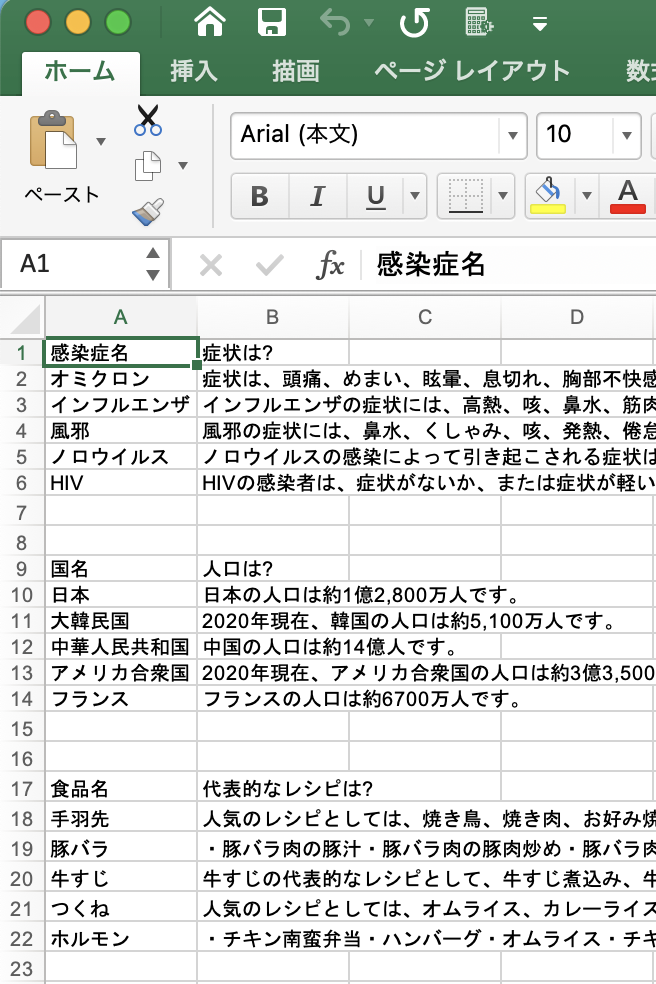
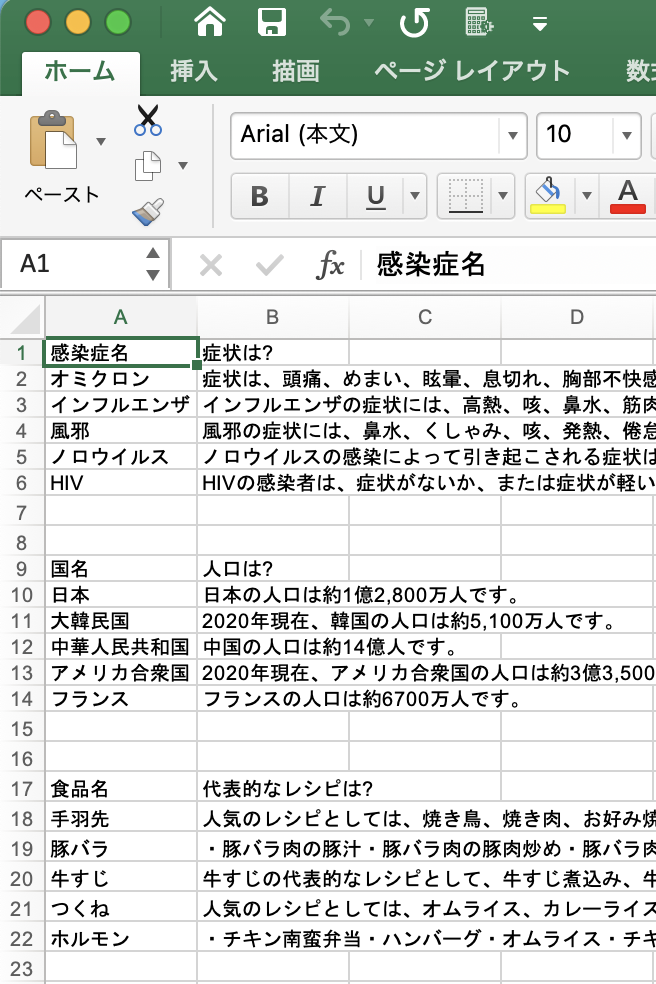
ChatGPTを表計算ソフト上で利用するための手順
GoogleスプレッドシートでChatGPTを利用するためには、スプレッドシートの拡張機能(Excelアドインにあたるもの)をインストールして、アカウント設定をする必要があります。
(1)まず、ChatGPTに自分のアカウントを開設しましょう。
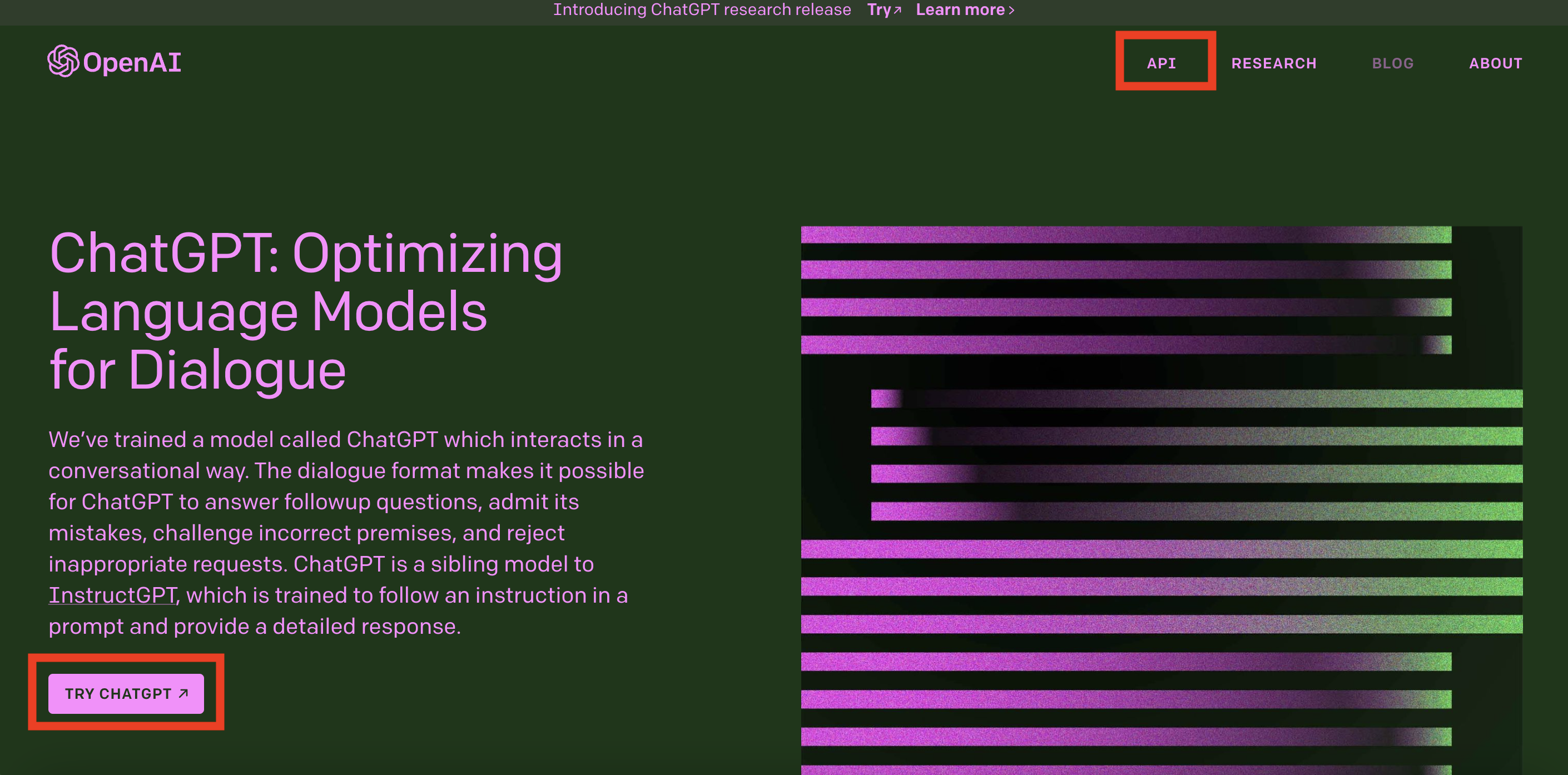
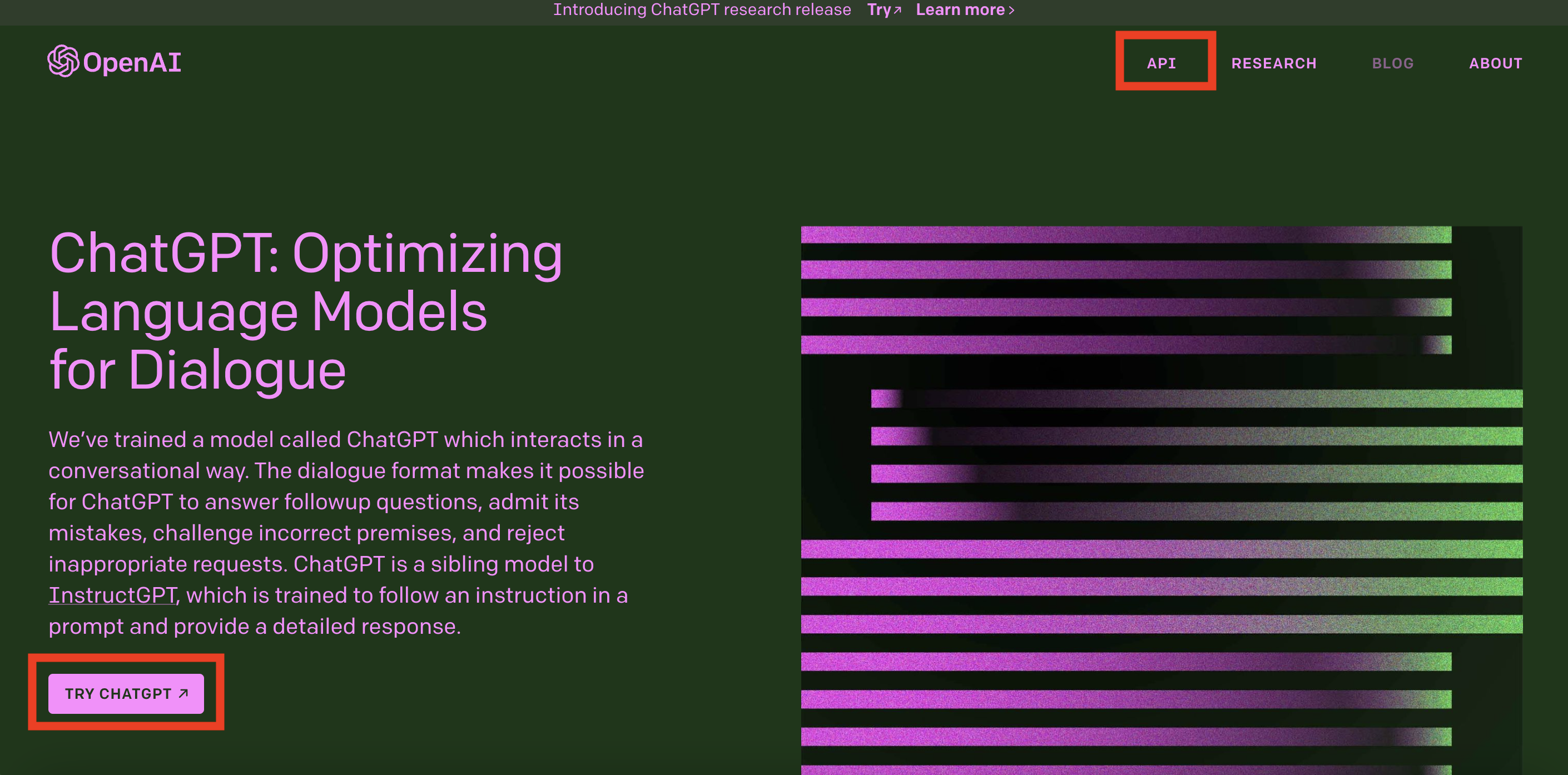
サイトトップ画面の左下<<TRY CHATGPT>>ボタンをクリックし、導線にそって個人情報やパスワードなどを設定→メール認証・携帯認証などをへて、個人アカウントは簡単に開設されます。
アカウントが開設されたら、ChatGPTのAI検索結果を表計算ソフトに受けわたすための、APIキーコードを作成します(トップ画面右上のAPIボタンから、先の導線にそって進んでください)。
APIキーは、ChatGPTと表計算ソフトとをつなぐ鍵になる他、スマートフォンでChatGPTを利用する設定にも必要となりますから、発行されたら、かならずメモをして、紛失しないよう気をつけましょう。
ChatGPTでの登録作業はここまで。
(2)次に、ChatGPTをGoogleスプレッドシートでよび出すための、拡張機能のインストールをおこないます。
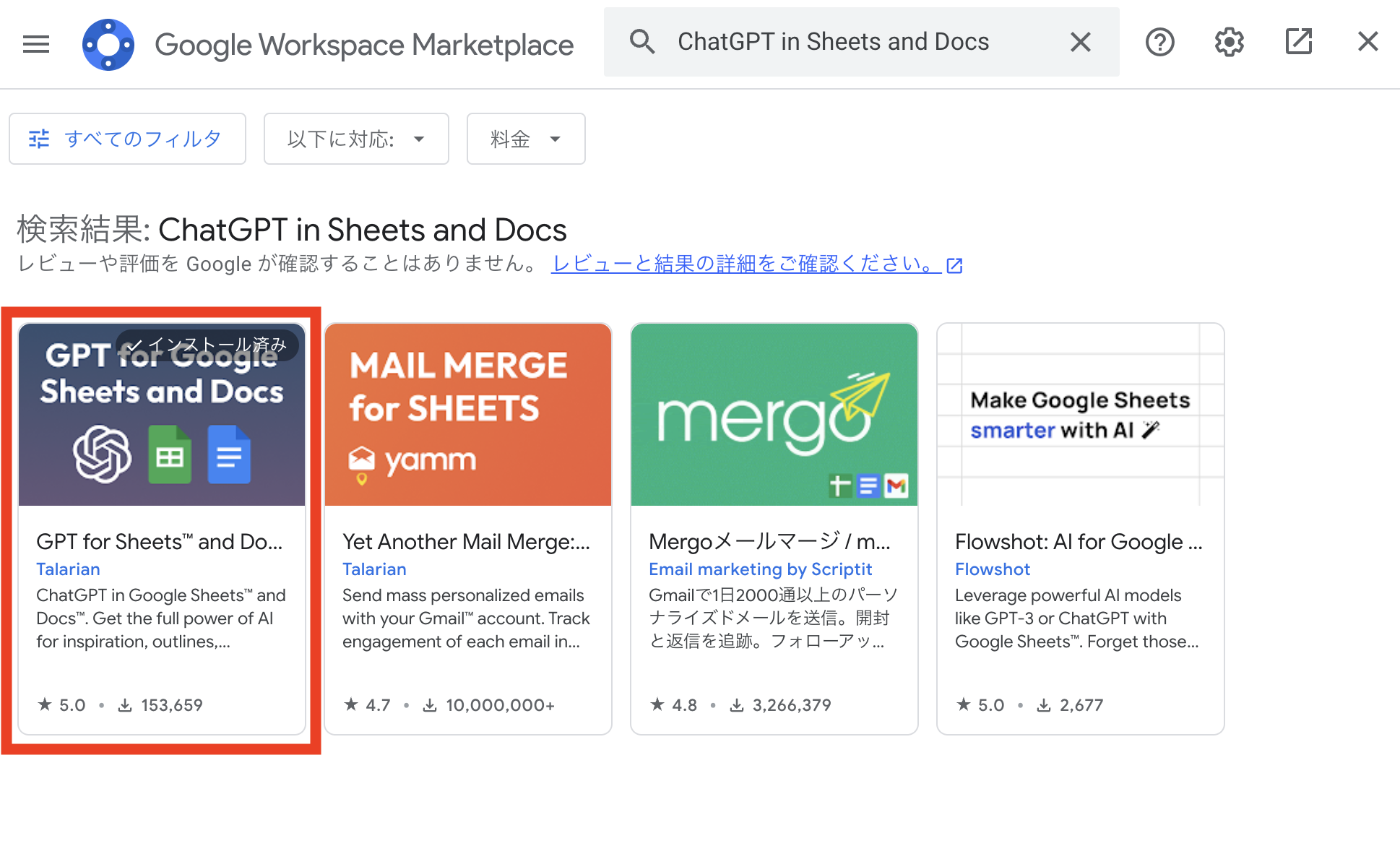
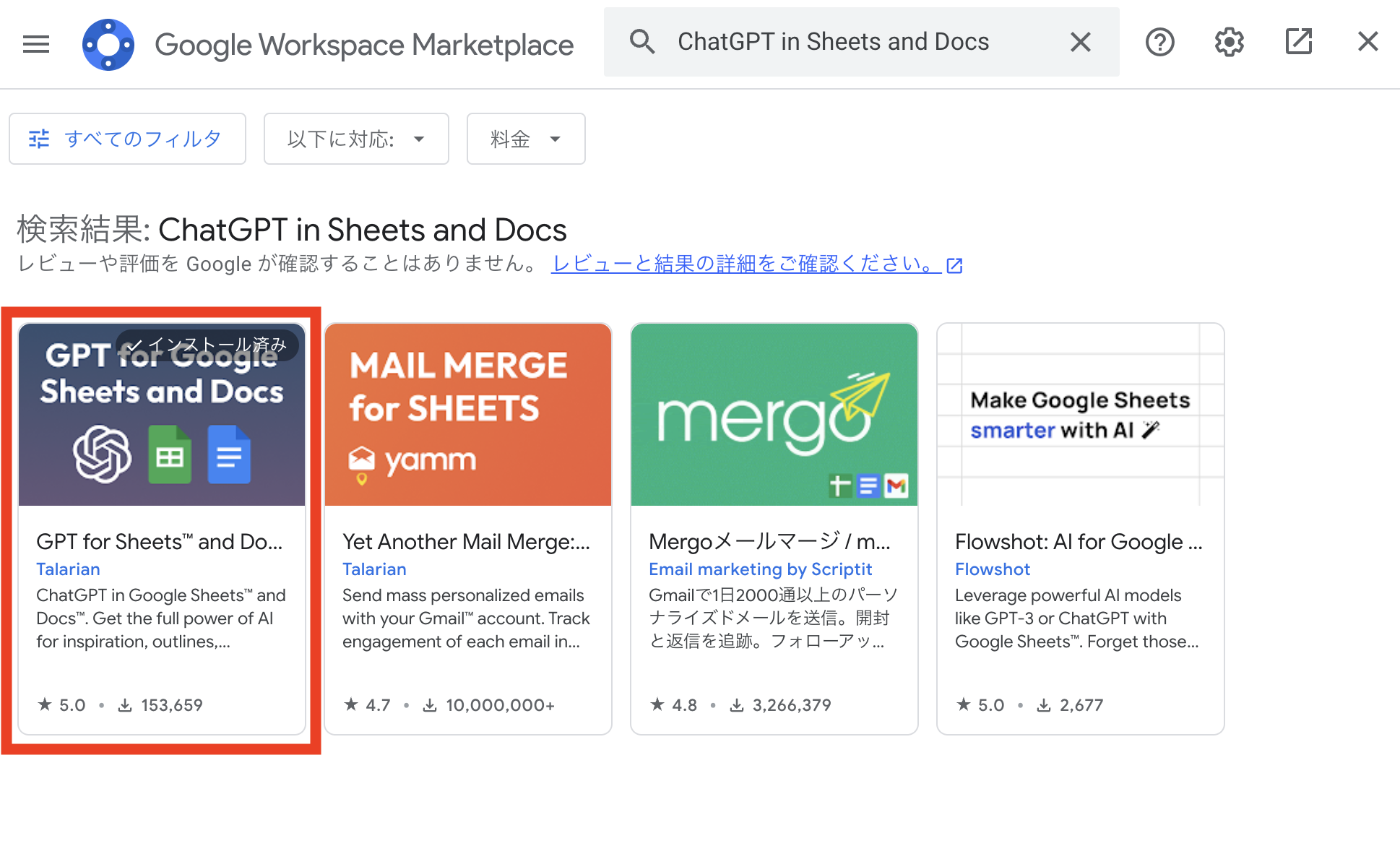
Googleスプレッドシートから、[拡張機能]→[アドオン]→[アドオンの取得]を選択して、Marketplaceより”ChatGPT in Sheets and Docs”をダウンロード→インストールしてください。
Googleスプレッドシートにこの拡張機能がインストールされたら、[拡張機能]プルダウンメニューの中から[Set API Key]を選択して、先ほど取得したAPIキーを、自分のGoogleスプレッドシートアカウントへセットします。 これで、冒頭のように、表計算ソフト上で、GPT関数を使って、AI検索結果を一括取得する準備がととのいました。
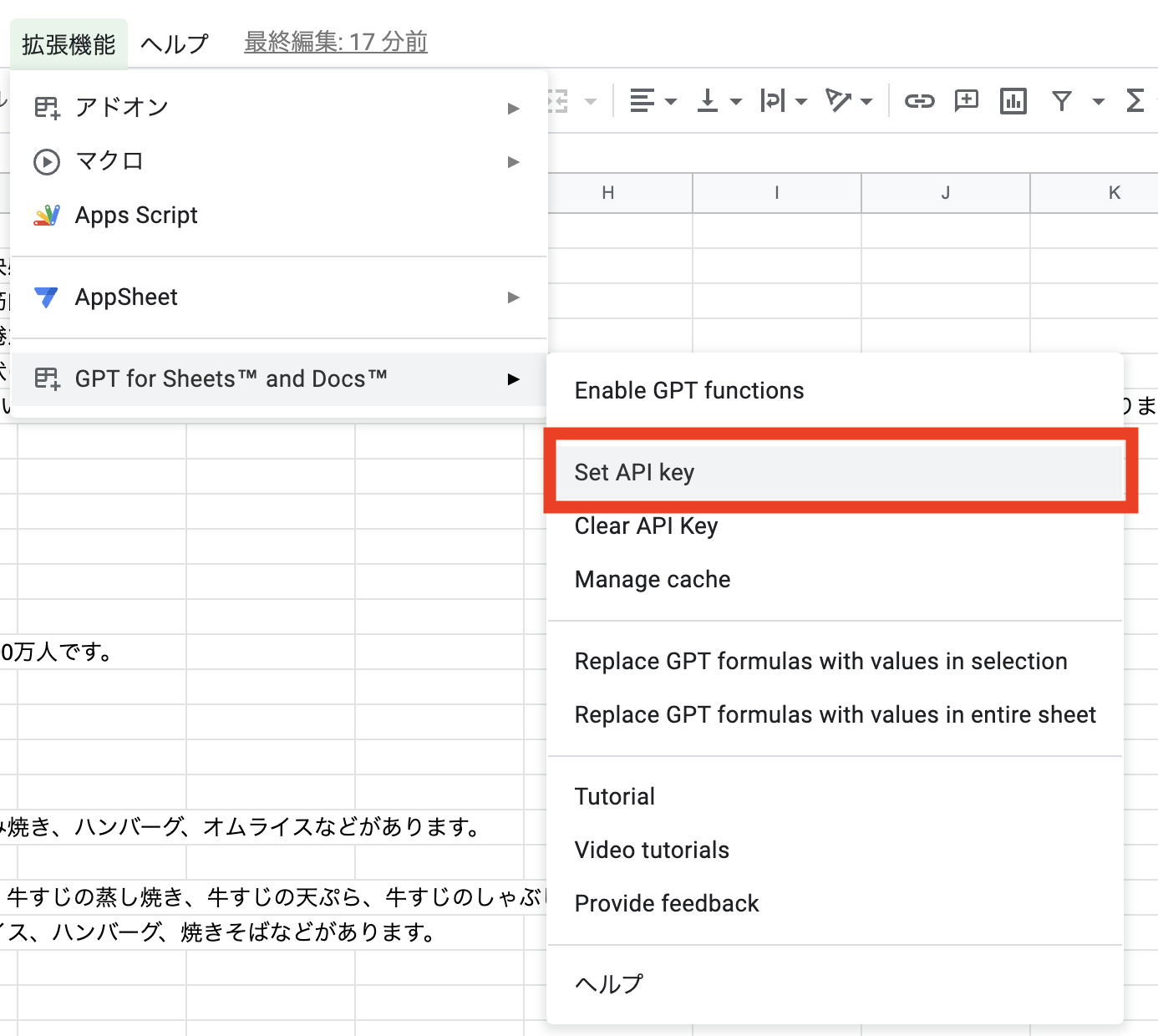
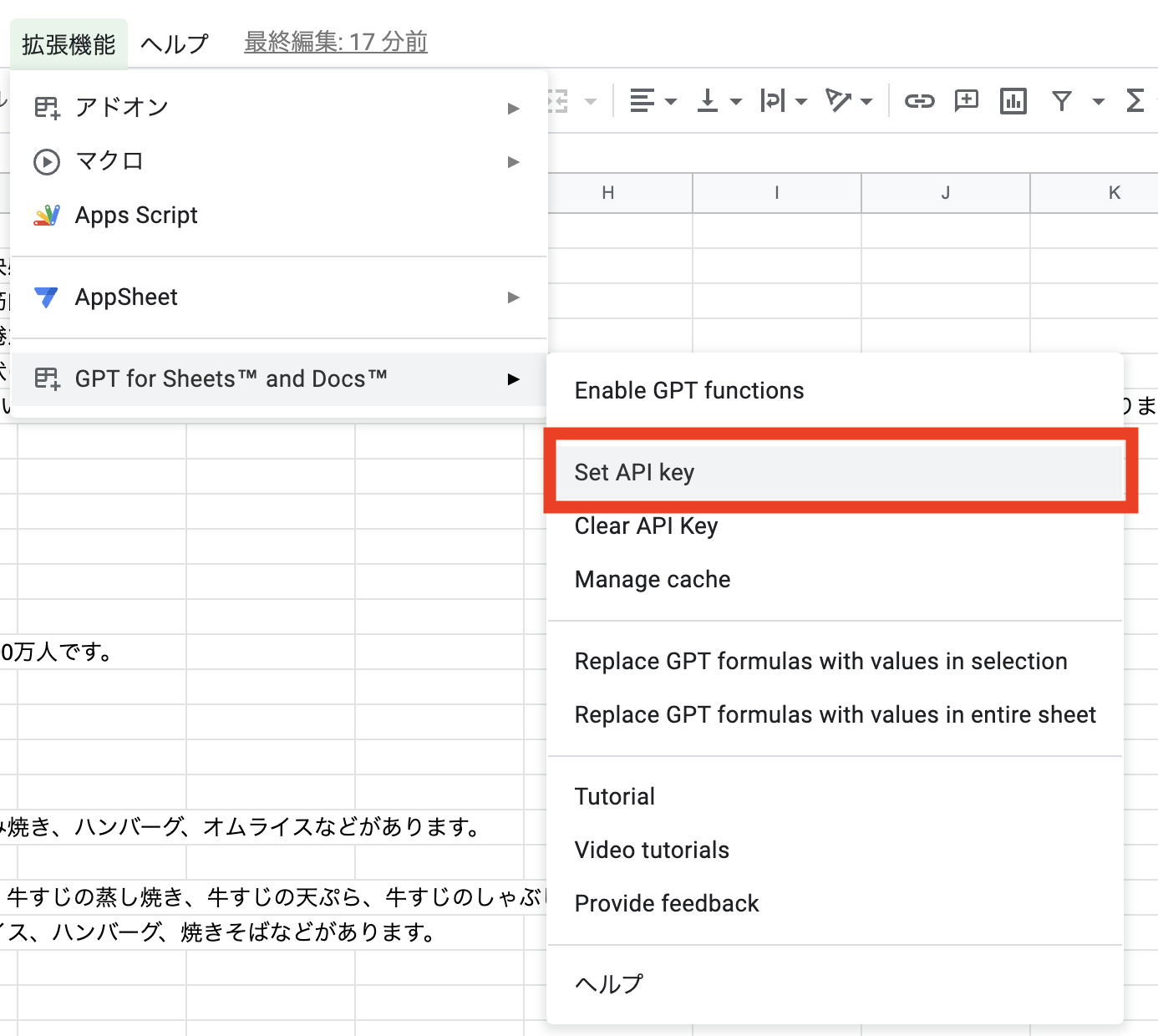
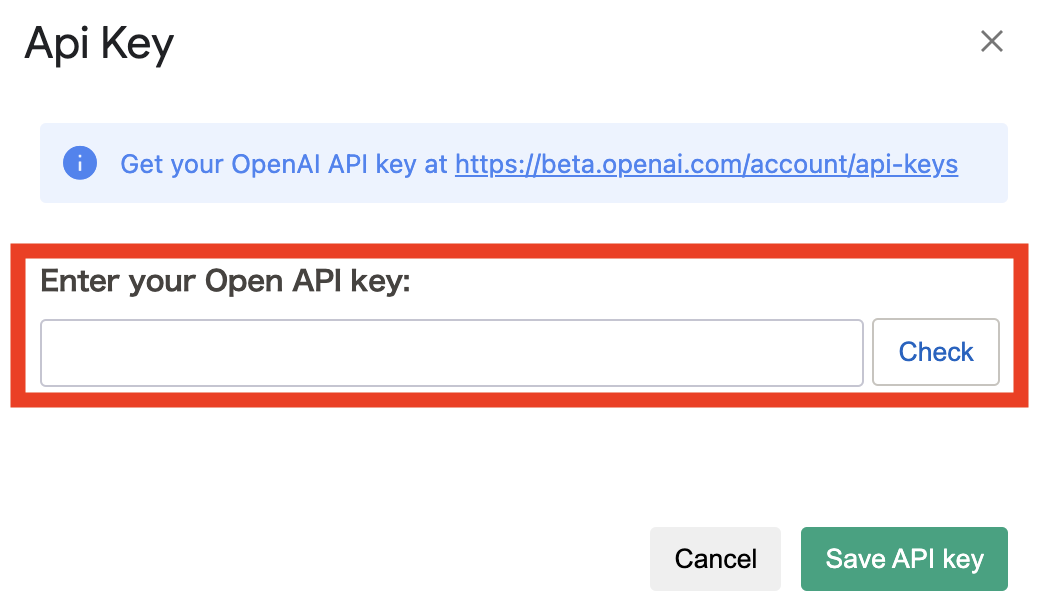
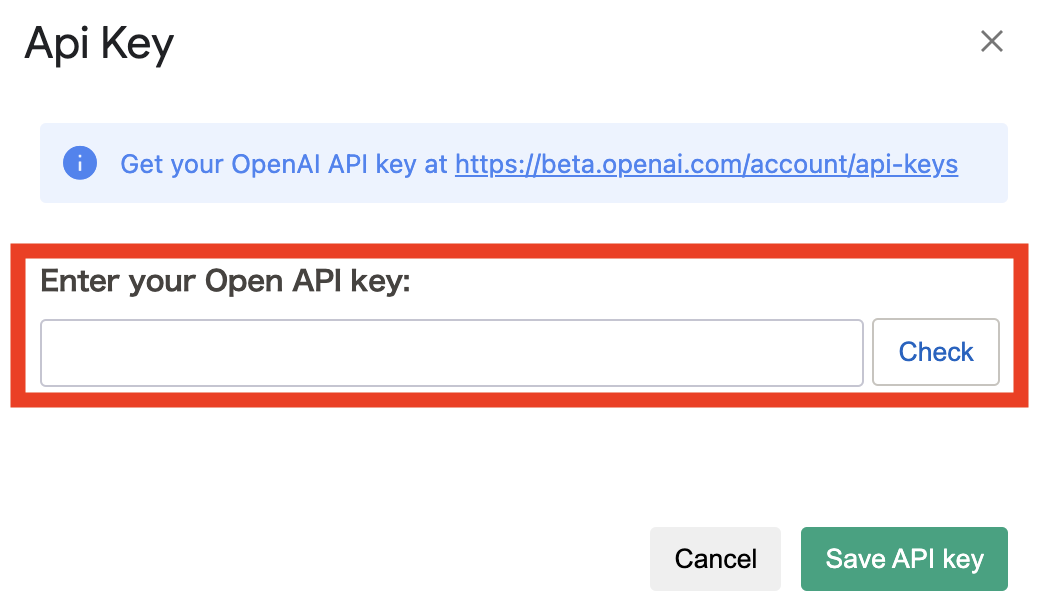
※注;GPT for Sheets and Documentsの利用は無料ではなく、文字検索量によって、クレジットから使用料がさしひかれます。
使用料額は、1000トークンあたり0.02ドルです。
ChatGPT無料アカウントを開設した時点で、新規ユーザーには18ドルの無料クレジットが付与されますので、ざっくり日本語1文字1トークンと計算して、18/0.02*1000=90,000文字相当くらいまでのAI検索結果は、新規登録時に付与されるクレジットで取得できます。
まずは無料クレジットで使い勝手を確認してみて、「この機能が業務に有用かどうか」を判断してから、追加クレジットを購入するかどうかを決めても、遅くないのではないでしょうか?
まずは、むずかしいプログラミングもなく、表計算ソフト上で簡単にAI検索できる便利さを、体験してみてください。
まとめ
表計算ソフト上で使えるAI検索ChatGPTは、あなたの情報検索力を格段に引き上げる可能性があります
繰り返しながら、これまで解説してきた内容を、Googleスプレッドシートを介さずに直接Microsoft Excelで使いこなせるようになると、ますます便利になりそうですね。その点は、これからの進化に期待するとして、表計算ソフト上でAI検索結果を一括取得できるようになると、「便利そうだ」と思いませんか?
発展途上のAI検索は、決して万能ツールではなく、ときどき(というより、ひんぱんに)トンチンカンな答えを返します。そこは機械まかせにするのではなく、データを使うあなた自身が、検索結果をきちんと読みとって、正しい方向へロジック修正をしていく必要があります。
しかし、AIには、基礎データをラクに、大量に一括取得できるという強みがあります。その利点と弱点を理解した上で、「なんだかよくわからないもの」、から「なんとなく便利そうなもの」としての活用に、一歩踏み出してみてはいかがでしょうか?
調べ物の精度が、爆上がりしそうですよ!!














